| Oracle Business Intelligence新機能ガイド リリース10.1.3.4.1 B54795-01 |
|
 戻る |
 次へ |
この章では、リリース10.1.3.3で導入されリリース10.1.3.3〜10.1.3.4に適用されるOracle BI Publisher Template Builder機能拡張について説明します。これらの機能については、リリース10.1.3.4用に更新されたBI Publisherドキュメント・セットにも記載されています。
数多くの新機能と役立つ機能拡張が、Oracle BI Publisher Template Builderに組み込まれました。これらの新機能により、Discovererワークシートをデータソースとして使用し、MS PowerPoint形式でレポートを生成できるようになりました。また、これまで以上に強力なフォーマット機能およびチャート機能を利用できるようになりました。新機能は次のとおりです。
Discovererとの統合
Microsoft PowerPoint出力のサポート
拡張フォーム・フィールドのサポート
チャート・ビルダーの機能強化
この章の内容は次のとおりです。
これらの新機能をサポートするために、Oracle BI Publisherのメニューに次の新しい項目が追加されました。
「挿入」メニューへの追加項目:
繰返しグループ
条件付フォーマット
条件付きリージョン
これらのメニュー項目の詳細は、第13.4項「拡張フォーム・フィールドのサポート」を参照してください。
「プレビュー」メニューへの追加項目: PowerPoint
このメニュー項目の詳細は、第13.3項「Microsoft PowerPoint出力のサポート」を参照してください。
また、次の2つのメニュー項目が変更されました。
「レイアウト・テンプレートの更新」から「テンプレートのアップロード」に変更
「テンプレートの公開対象」から「次のテンプレートとしてアップロード」に変更
これらの2つのメニュー項目の機能は変更されていません。
今回のリリースのBI Publisherでは、レポートのデータソースとしてDiscovererワークシートを受け入れることができます。Discovererワークシートからレポートを作成可能にするために、Template Builderを使用してDiscovererに接続し、そのワークシートを参照することで、Discovererから直接Template Builderにデータをロードできるようになりました。
Template BuilderでDiscovererレポートを開く手順は次のとおりです。
前提条件: BI Publisherの「管理」ページで、Oracle BI Discovererとの統合が設定されている必要があります。詳細は、第16章「リリース10.1.3.3のOracle BI PublisherとOracle BI Discovererとの統合」を参照してください。
Oracle BI Publisherメニューから、「ログオン」を選択します。
Oracle BI Publisherに対する資格証明を入力します。ログオンに成功したら、「テンプレートを開く」ダイアログが表示されます。
「ワークスペース」リストから、「Discoverer」を選択します。「データ接続の選択」ダイアログが表示されます。
「データ接続の選択」ダイアログから、Discovererへの接続を選択します。
Discovererフォルダを参照して、Template Builderで開くワークシートを特定します。ワークシートをダブルクリックします。Oracle BI Publisherレポートとして保存することを求めるダイアログが表示されます。
そのダイアログで、選択したDiscovererワークシートをデータソースとして使用するBI Publisherレポートを保存する、BI Publisherサーバー上のフォルダを選択します。
「OK」をクリックして、指定したフォルダにレポートを作成します。これにより、レポート構造とデータもTemplate Builderにロードされます。
ロードが完了したら、Discovererデータソースに対するTemplate Builderの広範な機能を使用してテンプレートを設計できます。
レイアウト・テンプレートの設計が完了したら、Oracle BI Publisherメニューから「テンプレートのアップロード」を選択して、テンプレートをBI Publisherサーバーに保存します。
このリリースのBI Publisherでは、出力オプションとしてMicrosoft PowerPointがサポートされるようになりました。Template Builderでも、プレビュー・オプションとしてPowerPointがサポートされます。
PowerPointでレポートをプレビューするには、Oracle BI Publisherの「プレビュー」メニューから「PowerPoint」を選択します。
このアクションを実行すると、Microsoft PowerPointが起動され、レポートがPowerPointプレゼンテーションとして表示されます。各レポート・ページは、新規スライド上に表示されます。
BI Publisher PowerPoint出力を表示するには、コンピュータにMicrosoft PowerPoint 2003以上がインストールされている必要があることに注意してください。
PowerPoint出力機能の使用方法および制限事項の詳細は、第15章「リリース10.1.3.3のOracle BI PublisherのPowerPoint出力」を参照してください。
以前のリリースのBI Publisherでは、簡略化されたXSLコードが「ヘルプの追加」ダイアログに挿入されました。コードの文字列が長い場合は、「ヘルプの追加」ダイアログの「ステータス バー」タブと「ヘルプ キー」タブの両方にコードを挿入する必要がありました。この方法は、コードの編集が必要な場合に非効率的でした。今回のリリースのBI Publisherでは、「プロパティ」ダイアログ内の1つのタブ・ウィンドウにまとめられたフォーム・フィールドを使用してコードを編集できます。また、新しいダイアログがいくつか追加されており、そこにテンプレートの標準フォーマットを挿入することで、Template Builderによってコードを自動生成できるようになりました。
新しいダイアログによって、次のレポート要素の挿入と編集が容易になります。
データ・フィールドのプロパティ
繰返しグループ
条件付きフォーマット
条件付きリージョン
フィールドの「プロパティ」ダイアログを開くには、次のいずれかを実行します。
テンプレートでフォーム・フィールドをダブルクリックします。
フォーム・フィールドを右クリックし、メニューから「BI Publisher」を選択して「プロパティ」を選択します。
コード・パターンが認識可能な場合は(データ値、for-each、for-each-group、条件付きフォーマットなど)、「プロパティ」ダイアログに「プロパティ」タブと「詳細」タブが表示されます(また、繰返しグループが対象のダイアログには「ソート」タブも表示されます)。「プロパティ」タブには、変更可能なフィールド・プロパティが表示されます。「詳細」タブには、基礎になるコードが表示されます。コード・パターンが認識されない場合は、「プロパティ」ダイアログに「詳細」タブのみが表示され、フォーム・フィールドのコードが表示されます。
各ダイアログには「プロパティ」ボタンがあり、そこからMicrosoft Wordの「ヘルプの追加」ダイアログにアクセスできます。
次のスクリーンショットは、データ・フィールドに対して起動された「プロパティ」ダイアログを示しています。
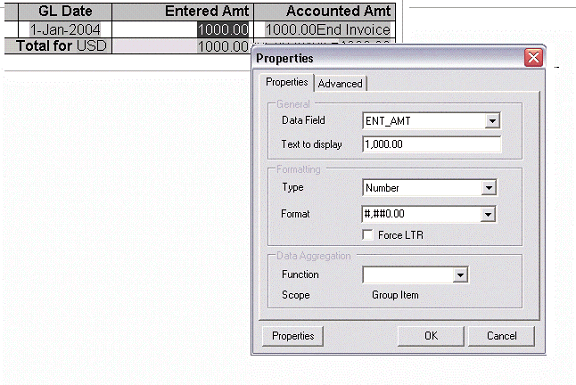
データ・フィールドの次のプロパティを設定できます。
データ・フィールド: ロードされたデータソースにある使用可能なフィールドのリストからデータ・フィールドを選択します。
表示するテキスト: テンプレート内のフォーム・フィールドに表示するテキストを入力します。このテキストは、実行時にデータ値によって置換されます。
タイプ: データのタイプを選択します。オプションは「標準テキスト」、「数値」、「日付」、「現在の日付」および「現在の時間」です。このフィールドの選択に基づいて、書式のオプションが決定されます。
フォーマット: 「標準テキスト」以外のデータ・タイプでは、数値または日付表示用の書式設定マスク・オプションから選択するか、独自の書式を入力できます。
LTRの強制: (Force Left-to-Rightの略語)このチェック・ボックスは、アラビア語やヘブライ語のような、右から左に文字を出力する言語のテンプレートを使用する場合にのみ選択します。これらの言語でも、電話番号、住所、郵便番号、銀行口座番号などのフィールドでは、左から右への出力強制が必要となる場合があります。
関数: この機能によって、データ・フィールドで集計関数(合計、平均、件数、最小、最大)を実行できます。たとえば、データ・フィールドに対して合計を選択した場合、そのフィールドには、指定された範囲(次を参照)に基づいて、このデータ・フィールドのすべての出現値の合計が表示されます。
範囲(情報表示のみ): このフィールドには、次の値のどちらかが表示されます。
グループ・アイテム: 該当データ・フィールドがグループ内であることを示します。このフィールドに対して関数を実行すると、そのフィールドの現行グループ内の出現値のみが集計対象となります。
標準: 該当データ・フィールドがグループ内でないことを示します。集計関数は、データ内のそのフィールドのすべての出現値に対して実行されます。
次のスクリーンショットは、「プロパティ」ダイアログの「詳細」タブを示しています。
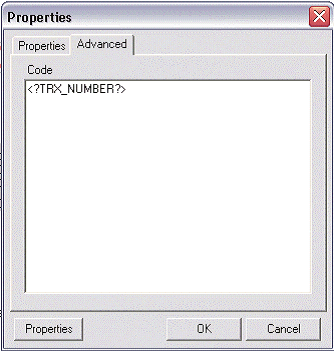
「詳細」タブには、基礎になるコードが表示されます。
フォーム・フィールド内のコード・パターンが認識されない場合、「プロパティ」ダイアログにはこのタブのみが表示されます。このタブを使用して、コードを編集またはフォーム・フィールドに追加します。「OK」を選択して、テンプレートを更新します。
「プロパティ」ボタンをクリックすると、Microsoft Wordの「テキスト ボックス フォーム フィールド」ダイアログが開きます。
このリリースのTemplate Builderでは、「フィールドのプロパティ」ダイアログを使用して、for-eachおよびfor-each-groupフィールドを挿入および編集できるようになりました。このダイアログを使用して、グループ化するデータ要素と、グループ化の基準とするデータ要素を選択します。
繰返しグループを作成する手順は次のとおりです。
繰返し対象とする要素が含まれるテンプレートのセクションを選択します。
Oracle BI Publisherメニューから、「挿入」→「繰返しグループ」を選択します。
「フィールドのプロパティ」ダイアログで必要なフィールドを入力します。

各: ループを作成する繰返し要素を選択します。「各」データ・フィールドを選択すると、データ内にそのフィールドが出現するたびに、BI Publisherによって、ループ内に記述された要素および処理手順が反復実行されます。
繰返しグループを作成するときは、次の点に注意してください。
ループおよびグループ化が別のグループ内(つまり、外部グループまたはループ内)にない場合は、XMLの繰返し要素が使用されるように選択する必要があります。たとえば、データ・セットがフラットな場合は、繰返し可能な要素は/DATA/ROWSET/ROWのみです。複数のデータソースまたは階層的なXMLでは、データ・セットを選択できます。
ネストされたグループを作成する(ループまたはグループをテンプレート内の別のループ内に挿入する)場合は、既存の外部ループで繰返し要素が定義済のため、「各」フィールドは更新できません。その場合は、「各」フィールドに「グループ・アイテム」と情報表示され、外部ループが定義済であることが通知されます。
絶対パス: 要素の指定にXML構造の絶対パスを使用する場合は、このチェック・ボックスを選択します。このオプションは、同じ名前の要素が異なる親要素の中にある場合に重要です。
グループ化: データのグループ化に使用するフィールドをリストから選択します。単純なループを作成する場合は、要素別グループを選択しないでください。
セクション・ブレーク: 各ループ間にセクション・ブレークを作成する場合は、このチェック・ボックスを選択します。この機能には、次の特性があることに注意してください。
セクション・ブレークは、ドキュメント全体を囲む外部ループにのみ作成できます。
セクション・ブレークが発生すると、ページの採番がリセットされ、ヘッダーおよびフッターがリセットされて、実行中のすべての計算がリセットされます。
グループ化したデータをソートするには、「ソート」タブを選択します。ソート基準にするフィールドは最大4つまで選択できます。ソート基準フィールドごとに、次を選択します。
ソート順序: 「昇順」または「降順」を選択します。
データ型: 「数値」または「日付/テキスト」を選択します。想定どおりのソート順を実現するには、正しいデータ型を選択することが重要です。
4つの基準を使用してソートするとき、XMLデータ要素名が長い場合は、Microsoft Wordのフォーム・フィールドの文字長制限(393文字)を超える可能性があります。
次の図に、繰返しグループの「フィールドのプロパティ」ダイアログの「ソート」タブを示します。
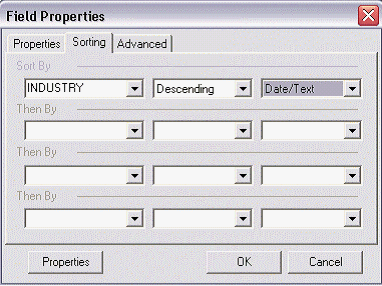
テキスト表示を変更またはコードを直接編集するには、「詳細」タブを選択します。
次の図に、繰返しグループの「フィールドのプロパティ」ダイアログの「詳細」タブを示します。
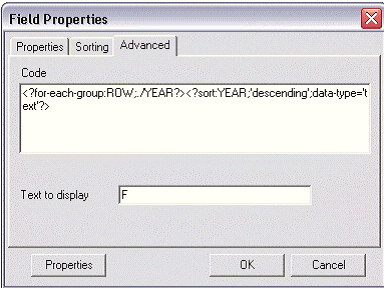
ダイアログのオプション指定が完了したら、「OK」をクリックします。これによって、フォーム・フィールドがテンプレートに挿入されます。デフォルトでは、開始のfor-eachフォーム・フィールドにテキストFが表示され、選択したテンプレート・セクションの先頭に挿入されます。選択の最後に、Eと表示されたフォーム・フィールドが挿入され、繰返しグループの最後であることが示されます。
既存のテキスト・ブロックを取り囲むグループをテンプレートに作成する手順は次のとおりです。
テキスト・ブロックを選択します。たとえば、表の行を選択します。
すでに挿入済のBI Publisherタグがブロックにある場合は、その開始タグと終了タグをブロックに必ず含める必要があることに注意してください。たとえば、開始のfor-each、ifまたはfor-each-groupタグがブロックに含まれる場合は、選択範囲内にend for-each、end-ifおよびend for-each-groupタグを含める必要があります。
Oracle BI Publisherのメニュー・バーから、「挿入」→「繰返しグループ」を選択します。
第13.4.3.1項「繰返しグループの作成」の説明に従って、「フィールドのプロパティ」ダイアログの各フィールドを入力し、グループを定義します。
「OK」をクリックして、ブロックを取り囲むグループ化フィールドを挿入します。たとえば、ブロックが表の行の場合は、開始フィールドが最初のセルの先頭に挿入され、終了フィールドが最後のフィールドの末尾に配置されます。
拡張フォーム・フィールドの機能を使用して、表の行またはセルに適用する簡単な条件付きフォーマットを挿入できます。新しく追加されたダイアログからいくつかの標準的なオプションを選択することで、Template Builderによってコードが自動挿入されます。「条件付フォーマット」ダイアログでは、1つのフィールドに対して2つの条件を設定できます。
この機能を使用すると、特定のしきい値を超える値と、それ以下の値を、それぞれ別の書式で表示するなどのフォーマットを容易に構築できます。
条件付きフォーマットを挿入する手順は次のとおりです。
条件を定義するデータ要素の表のセルにカーソルを置きます。
Oracle BI Publisherのツールバーから、「挿入」→「条件付フォーマット」を選択します。
「条件付フォーマット」ダイアログで、次のオプションを入力します。
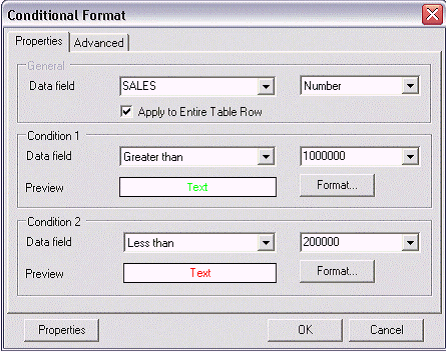
データ・フィールド: 条件をテストする要素と、その要素のデータ型(「数値」または「日付/テキスト」)を選択します。
表の行全体に適用: 選択した要素のセルのみではなく、表の行全体に書式を適用する場合は、このチェック・ボックスを選択します。
(条件1)データ・フィールド: 比較演算子を選択します。オプションは次のとおりです。
次と等しい
次と等しくない
次より大きい
次より小さい
次以上
次以下
条件判定の基準とする値を選択します。整数またはテキストを入力できます。他のデータ要素の値を基準値とする比較を定義する場合は、比較先のデータ要素を選択できます。
「フォーマット」をクリックして、条件に合致するときに適用する書式を定義します。オプションとして「背景色」、「フォント色」および「フォント・スタイル」(「標準」、「斜体」、「太字斜体」)を指定できます。必要なチェック・ボックスと、各オプションに適用する書式を選択します。書式を選択したら、選択した書式の適用例が「プレビュー」ボックスに表示されます。
次の図に、「条件付フォーマット」ダイアログから表示した「フォーマット」ダイアログを示します。
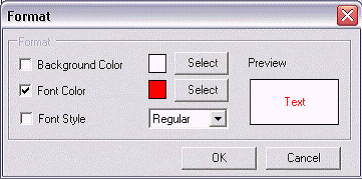
必要に応じて、2つ目の条件を定義します。
「OK」をクリックします。条件付きフォーマット・フィールドが、表示テキストCのフォーム・フィールドとして挿入されます。
条件付きフォーマットを編集するには、挿入されたフォーム・フィールドをダブルクリックして編集用のダイアログを開くか、またはフォーム・フィールドを右クリックして「BI Publisher」→「プロパティ」を選択します。
条件付きリージョンとは、条件文の対象となる範囲を指します。条件文のテスト結果が真の場合は、該当範囲がレポートに表示され、条件文のテスト結果が偽の場合は、該当範囲がレポートから非表示になります。
たとえば、全従業員の給与および役職情報が記載されたデータがあり、レポートには、従業員、役職および給与からなる表が配置されています。このとき、マネージャのみの給与情報を表示する必要があるとします。この条件付きリージョンの挿入機能を使用すると、従業員表が含まれるリージョンを選択して、役職要素をマネージャと等しいとする条件を挿入できます。
条件付きリージョンを挿入する手順は次のとおりです。
条件を適用するリージョンを選択します。たとえば、特定の条件に該当する表のみを表示する場合は、その表を含むリージョンを選択します。リージョンはループ内にある必要があることに注意してください。
BI Publisherのツールバーから、「挿入」→「条件付きリージョン」を選択します。
次の図は、「条件付きリージョン」ダイアログを示しています。
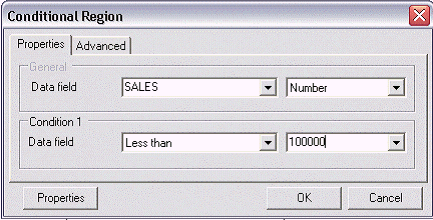
次のフィールドに入力します。
データ・フィールド: 条件をテストするフィールドを選択します。
そのフィールドのデータ型(「数値」または「日付/テキスト」)を選択します。
データ・フィールドに適用する比較演算子を選択します。オプションは次のとおりです。
次と等しい
次と等しくない
次より大きい
次より小さい
次以上
次以下
値を入力して条件を定義します。他のデータ要素の値を基準値とする条件比較を定義する場合は、データ要素のリストから対象のデータ要素を選択します。
「OK」をクリックします。条件ロジックを含むフォーム・フィールドがリージョンの前後に挿入されます。開始のフォーム・フィールドにはテキストCが表示され、リージョンを終了するフォーム・フィールドにはテキストECが表示されます。
条件付きリージョンを編集するには、挿入されたフォーム・フィールドをダブルクリックして編集用のダイアログを開くか、またはフォーム・フィールドを右クリックして「BI Publisher」→「プロパティ」を選択します。
Template Builderのチャート・ビルダーに、次の機能が組み込まれました。
グループ内でのチャートのサポート
新しいチャート・タイプのサポート
新しいチャート・サブタイプのサポート
このリリースでは、グループ化されたデータ内にチャートを挿入し、グループ化された範囲に基づいてチャートを作成できるようになりました。
次の図は、チャート・ビルダー・ダイアログに配置された新しいチェック・ボックスを示しています。
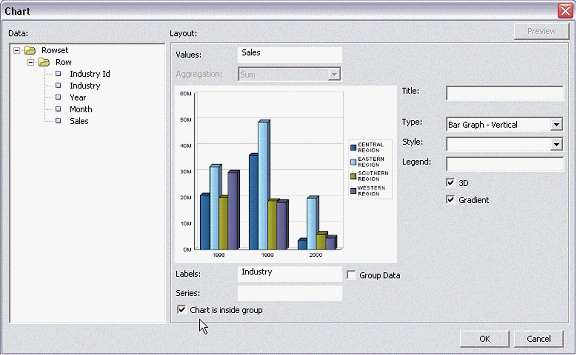
この機能を使用すると、容易にグループ内にチャートを挿入し、グループ単位でデータを表示できます。たとえば、レポートに販売データが含まれるとします。テンプレートでは、データが各年度の月を基準にグループ化され、各月の販売が業種別にレポートされます。各月のデータを表示するチャートを挿入するには、グループ化タグの中にチャートを挿入し、「チャートはグループ内にあります」チェック・ボックスを選択するだけです。これにより、次の図に示すようなグループ内チャートを含むレポートを作成できます。

チャート・ビルダーのオプションとして、次のチャート・タイプが使用可能になりました。
レーダー: プロットされる情報は棒グラフと同じですが、グラフの中心から放射状に広がるデータとして表示されます。
次の図はレーダー・チャートの例を示しています。
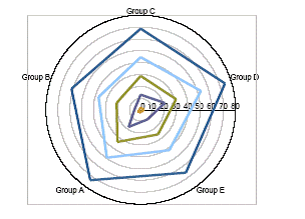
パレート: データ項目が降順に表示され、データ・グループ間の差異の相対的な重要度が要約されます。このグラフ・タイプでは、折れ線によってパーセンテージの累積合計が示されます。このチャート・タイプを使用するときは、数値によって値(ラベルではなく)の降順にデータをソートする必要があります。
次の図はパレート・チャートの例を示しています。
